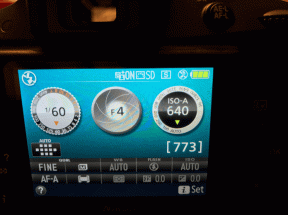Amazon EchoShowで写真のスライドショーを作成する方法
その他 / / November 29, 2021
大画面と優れたスピーカーを備えた アマゾンエコーショー 単なるスマートアシスタント以上のものです。 このスマートアシスタントは簡単にあなたをプレイすることができます Amazonプライムのお気に入りの番組 そしてあなたの最も好きな YouTubeウェブシリーズ. さらに重要なことに、デフォルトのブラウザでクイッククエリを実行できます。

ただし、これらはアクティブなシナリオです。 Echo Showを使用していないときのパッシブシナリオはどうですか?
デフォルトでは、Echo Showは、そのさまざまなスキルと機能を示す高品質のイラストのスライドショーを表示します。これは、正直なところ、長期的には退屈になります。 ありがたいことに、このアシスタントを使用すると、スマートディスプレイを使用して 写真集 スライドショーで。 現代のデジタルフォトフレーム? それはそう!
これは、使用されていないときのAmazon EchoShowの最良のユースケースシナリオの1つです。 さぁ、始めよう。
ガイディングテックについても
Amazon EchoShowで写真のスライドショーを作成する
お住まいの地域に応じて、Amazonには2つのオプションがあります- Facebookの写真 またはAmazonプライムの写真。 また、これを実現するには、スマートフォンとEchoShowの両方が必要です。
基本を確立したので、それを実行する方法を見てみましょう。
方法1:Facebookの写真経由
お住まいの地域でAmazonPrimeの写真がサポートされていない場合は、Facebookプラグインが最適なオプションになります。
ステップ1:最初のステップは、Facebookアルバムを作成することです。
これを行うには、FacebookAndroidアプリの[写真]タブをタップします。 アルバムが表示されるまで左にスライドします。


次に、[アルバムの作成]をタップして、新しい名前と説明を付けます。 必要に応じて、このアルバムに貢献できる共同編集者を追加することもできます。
ステップ2: 同時に、Facebookアルバムのプライバシーオプションを確認してください。 フォトアルバムを表示するには、プライバシー設定を[公開]または[友達]に設定する必要があることに注意してください。
アルバムが作成され、完了したら、写真を追加します。
ステップ3:Amazon Echoアプリを開き、[設定]に移動します。 下にスクロールして[写真]をタップします。


リンクアカウントをタップして、Facebookアカウントにログインします。
ステップ4:次に、Amazon Echo Showを起動し、ホーム画面を下にスワイプして[設定]メニューに移動します。 次に、[設定]ボタンを押します。

ホーム画面>背景に移動し、Facebookオプションをタップします。

これにより、接続されているすべてのFacebookアルバムが開きます。 1つ(または複数)を選択して、戻るアイコンを押します。

[設定]を下にスライドして、ホームアイコンをタップします。 一定時間後、エコーショーがアイドル状態のときにホーム画面でアルバムの写真が回転するのが表示されます。
または、「アレクサ、私のフォトアルバムを見せて」と言うこともできます。 これにより、すべての公開フォトアルバムが表示されます。 あなたがする必要があるのは1つをタップすることです。
ノート:新しく作成されたFacebookアルバムは、Echoデバイスと同期するのに時間がかかる場合があることに注意してください。 アルバムがすぐに利用できない場合は、しばらく待つことをお勧めします。
特定のアルバムに飽きたら、古いアルバムを削除しながら、簡単に作成して表示することができます。
ガイディングテックについても
方法2:プライム写真経由
Prime写真を通常の画像バックアップサービスとして使用している場合、または表示画面にFacebookオプションが表示されない場合は、EchoにPrimePhotosプラグインがある可能性があります。 幸いなことに、手順はほとんど同じであり、 写真のスライドショー あっという間に。
ステップ1:携帯電話でPrime Photos(またはAmazon Photos)を開き、右上隅にある3つのドットのアイコンをタップします。


[アルバムの作成]を選択して、アルバムに名前を付けます。 次に、写真を選択して[作成]をタップします。
ステップ2:EchoShowの[設定]> [ディスプレイ]> [背景]に移動し、[プライムフォト]オプションを選択します。
作成したアルバムを選択し、ホームアイコンをタップして出来上がり。 こんにちは、デジタルフレーム!
または、Alexaにアルバムを表示するように依頼すると、それが実行されます。
ガイディングテックについても
ボーナストリック:Amazon EchoShowで背景を設定する方法
スライドショーが気に入らない場合は、エコーショーの背景オプションを確認できます。 これは、Echo Showの背景として1枚の写真をアクティブにし、それを設定するのは公園を散歩することです。
ステップ1: この機能を有効にするには、スマートフォンでAmazon Echoアプリを開き、[デバイス]をタップします。


Echo&Alexaをタップして、EchoShowを選択します。
ステップ2: 下にスクロールして、[ホーム画面の背景]を選択します。 次に、携帯電話のギャラリーから写真を選択します。


ピンチアウトして画像を拡大するか、好みに応じて画像をトリミングします。 完了したら、[アップロード]をタップします。
ステップ3: 同じものをアップロードするには時間がかかります。 完了すると、エコーショーで新しい背景を確認できるようになります。
最小限のホーム画面の背景を設定する方法
Echo Showには、標準のイラストとは別に、ホーム画面テーマのオプションがもう1つあります。 これは、デバイスに写真やイラストを表示したくないすべての瞬間に当てはまります。

これを行うには、[設定]> [表示]> [テーマ]に移動し、[最小]を選択します。 それは落ち着いた色合いで画面をペイントします。
ショーを実行しましょう!
スマートアシスタントがいくつかのガジェット(**ウィンクウィンク**)の役割を果たすことができない場合、スマートアシスタントを持つことのポイントは何ですか。 上記のクールな回避策の他に、通知、リマインダー、今後のイベントなどの他のオプションを有効にすることもできます。
これを行うには、[ホーム画面]> [ホームコンテンツ]に移動し、必要に応じてオプションを有効/無効にします。
共有するためのきちんとしたホーム画面関連のトリックがありますか? はいの場合は、下のコメントセクションに追加してください。 他の人に利益をもたらすために、ここに追加します。
次は: Amazon Echoの通話およびメッセージング機能について調べましたか? そうでない場合は、次の記事を読んですべてを知ってください。